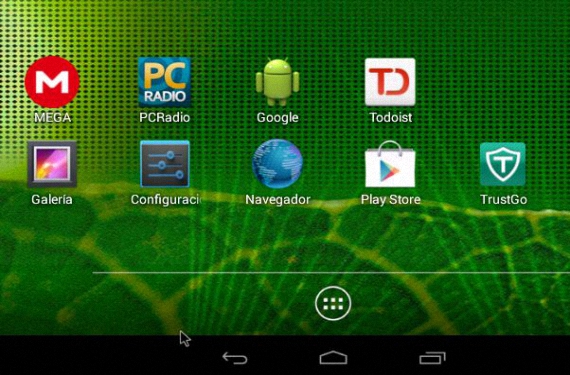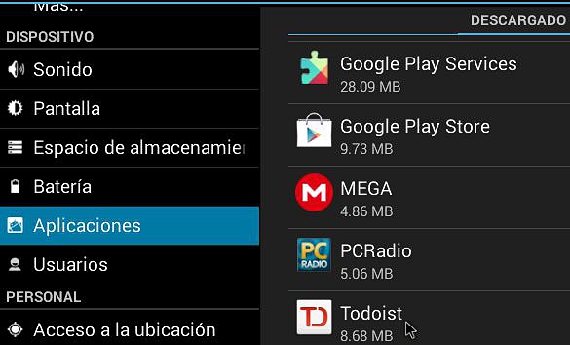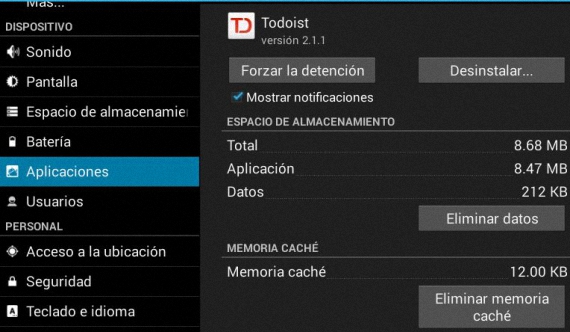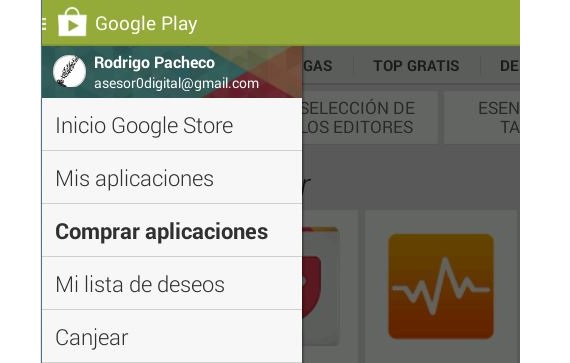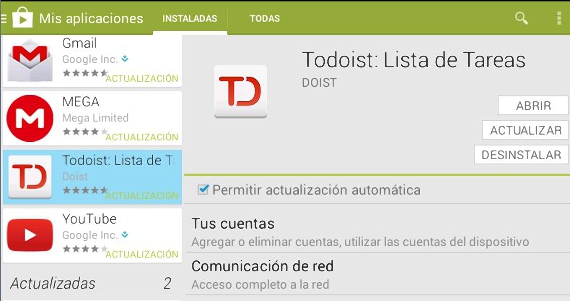Kad imamo svoj mobilni uređaj (bio to telefon ili tablet), možda smo ugradili velik broj alata koji kasnije ne nalazimo smisla. Upravo u tom trenutku posvećujemo se pokušaju otkrivanja koji je s najprikladnijim načinima deinstalacije aplikacija na Androidu.
Ali možda netko pita Zašto bih trebao deinstalirati Aplikacije na Androidu ako nisu preteške? Odgovor je vrlo jednostavan, jer ako na našim mobilnim uređajima povećamo više alata, prostor u kojem su smješteni popunit će se i konačno, nećemo imati više za spremanje i instaliranje. Dakle, ako uzmemo u obzir da neke od ovih Android aplikacija ne koristimo s velikom važnošću, zašto ih onda i dalje držati na svom računalu?
Prva alternativa deinstaliranju aplikacija na Androidu
Čitatelj i korisnici ove vrste mobilnih uređaja zasigurno će pronaći veću pomoć na internetu prilikom deinstalacije Android aplikacije, iako su skloni usvajanju metoda koje nisu lako održive i koje su u određenom trenutku previše drastične da bi ih se moglo izvršiti. Primjer ovog posljednjeg aspekta nalazi se u preporuci formatirajte opremu ili se vratite u "Factory Status" iste, koja će jednostavno izbrisati sve, ali će nas prisiliti da moramo ponovo instalirati, sve one programe s kojima već dugo radimo.
Bez potrebe za usvajanjem ove ili drugih drastičnih metoda, mogućnost deinstalacije Android aplikacije To je vrlo lako učiniti, ali uz određena razmatranja koja ćemo istodobno spomenuti kroz ove korake i savjete:
- Prvo pokrećemo naš Android operativni sustav.
- Zatim kliknemo na ikonu konfiguracija koji se nalazi na radnoj površini našeg Android operativnog sustava.
- Odmah ćemo prijeći na prozor za konfiguraciju sustava.
- Bočnu traku lociramo na desnoj strani gdje su prikazane neke kategorije i funkcije.
- Među njima odabiremo onu koja kaže aplikacije.
Prema desnoj strani ove trake pojavit će se sve aplikacije koje smo instalirali i moramo pokušati pronaći onu koja nas već zanima. Ali prije nego što ih deinstalirate Android aplikacije U okruženju u kojem se nalazimo prvo moramo eliminirati određene podatke koje oni obično bilježe i koji ostaju kao mali kolačići u rezerviranim prostorima našeg uređaja. Posebno moramo pokušati:
- Uklonite zadane postavke.
- Očistite predmemoriju.
- Izbriši podatke.
Nakon što ste izvršili ova 3 zadatka, sada možemo kliknuti na ikonu "Deinstaliraj" koji se nalazi u gornjem dijelu, tako da će aplikacija biti izostavljena iz našeg Android sustava i bez ikakvih tragova.
Druga alternativa deinstaliranju aplikacija na Androidu
Ako iz nekog razloga ne možete pronaći aplikaciju koju ste instalirali na Android operativni sustav, trebali biste usvojiti drugu metodu za postizanje ovog cilja; U ovoj alternativi koju ćemo spomenuti, korisnik će se morati koristiti Google Play, morati učiniti sljedeće:
- Pronađite ikonu Google Play na radnoj površini Androida.
- Kliknite ovu ikonu.
- Otvorit će se prozor s sučeljem Google trgovine.
- Kliknemo na opciju «aplikacije»Smješteno u gornjem lijevom kutu.
- Iz prikazanih opcija biramo «Moje aplikacije”.
U ovom trenutku moći ćemo cijeniti personalizirano sučelje s aplikacijama koje smo instalirali u ove Android operativne sustave; s lijeve strane nalazit će se traka u kojoj će biti prisutne sve one aplikacije koje smo instalirali i one koje čekaju da od nas dobiju ažuriranje. Na ovoj bočnoj traci jednostavno moramo potražiti aplikaciju koju želimo Deinstalirati da bismo je odabrali.
To je jedino što moramo učiniti deinstalirati Android aplikacije metodom trgovine Google Play.
Obavi ovu aktivnost od deinstalirati Android aplikacije ima primarni cilj, a to je da svi oni alati koje smo ugradili u naš operativni sustav uglavnom su smješteni u onome što većina nas zna kao RAM, isti koji će brzo postati zasićen ako ne znamo upravljati svakom od ovih aplikacija. Iskusniji korisnik ući će u konfiguraciju sustava kako bi naredio da se neke od tih aplikacija premjeste u micro SD memoriju ili unutarnji prostor uređaja.
Više informacija - Opera WebKit za Android sada na Google Playu